Sabit diske erişim nasıl geri kazanılır, sabit disk açılamaması hatası nasıl düzeltilir

Bu yazımızda, sabit diskiniz bozulduğunda ona nasıl yeniden erişebileceğinizi anlatacağız. Haydi gelin birlikte izleyelim!
Microsoft, Windows 11 ile Windows'un görünümünü ve hissini tamamen değiştirdi ve eski kayıt defteri hilelerinin çoğu artık bu değişiklikleri geri almada etkili değil. İşte bu yüzden birçok kişi Windows 11'in istediği gibi görünmesini sağlamak için Start11'i kullanıyor. Varsayılan görünümü beğenmediyseniz, kendi kişisel dokunuşunuzu eklemenin zamanı geldi.
İçindekiler
Windows 11'i özelleştirmek için kullanılan araç olan Start11 , ücretsiz deneme sürümü sunuyor ve ardından 9,99 dolarlık bir kerelik ücret talep ediyor. Birden fazla cihazda kullanmak isterseniz çoklu cihaz planı da mevcut. En güzel yanı ise ücretsiz deneme süresinin 1 ay sürmesi, böylece deneyip beğendiğiniz özelliklere göre paraya değip değmediğine karar verebiliyorsunuz.
Ücretsiz denemeyle başlamalısınız. Bunu yapmak için Stardock web sitesine gidin, Start11'i indirin ve kurulumu çalıştırın. Kurulum tamamlandıktan sonra deneme sürümünü etkinleştirin ve Windows'u özelleştirmeye başlayabilirsiniz.
Windows 11'deki Başlat menüsü tamamen yeniden tasarlandı. Windows 10'da ise sola hizalıdır, sabitlenmiş uygulamalar ve canlı kutucuklar da dahil olmak üzere yakın zamanda açılan dosyalar bulunur. Yeni tasarım artık ortalanmış durumda ve canlı döşeme özelliği kaldırılmış. Birçok kişi eski arayüzü daha çok beğendiği için Windows 10 stiline geri döndü.
Başlat11'i kullanarak Başlat menüsünü özelleştirmek için şu adımları izleyin:
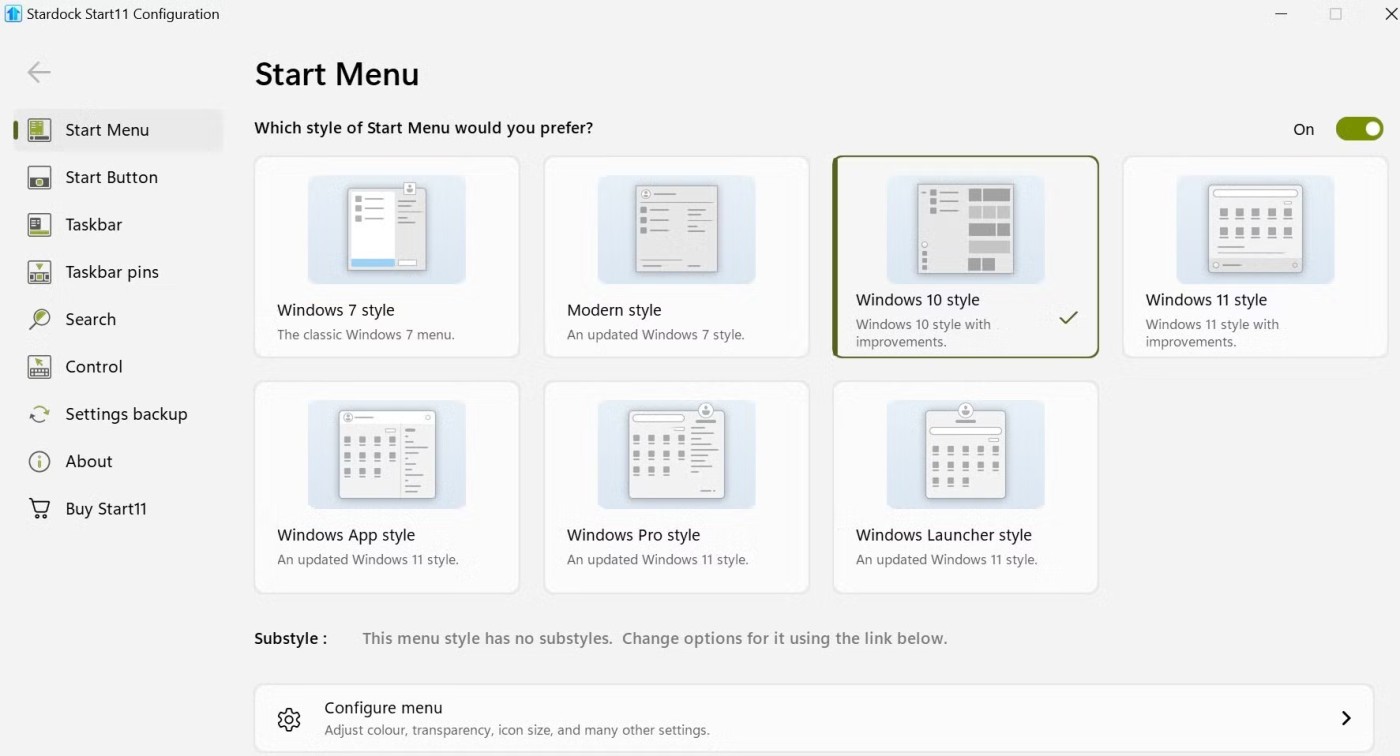
Değişiklikleri gerçek zamanlı görmek için şimdi Başlat butonuna tıklayın . Ayrıca diğer Başlat menüsü stillerini inceleyebilir ve dilerseniz kullanabilirsiniz. Alt tarafta bulunan Yapılandır menüsüne tıklayarak renkleri, şeffaflığı, simge boyutunu ve diğer ayarları düzenleyerek arayüzü özelleştirebilirsiniz.
Start11 ayrıca Windows'da varsayılan olarak bulunmayan Başlat düğmesinin özelleştirilmesine de olanak tanır. Uygulamadaki ikonlardan seçim yapabilir veya Resim seç butonuna tıklayarak kendi ikonunuzu yükleyebilirsiniz . Uygulama, simgelerin boyutunu Windows sürümünüze uyacak şekilde otomatik olarak yeniden boyutlandıracak ve hatta çevrimiçi bir galeriden resimler bile indirebilirsiniz.
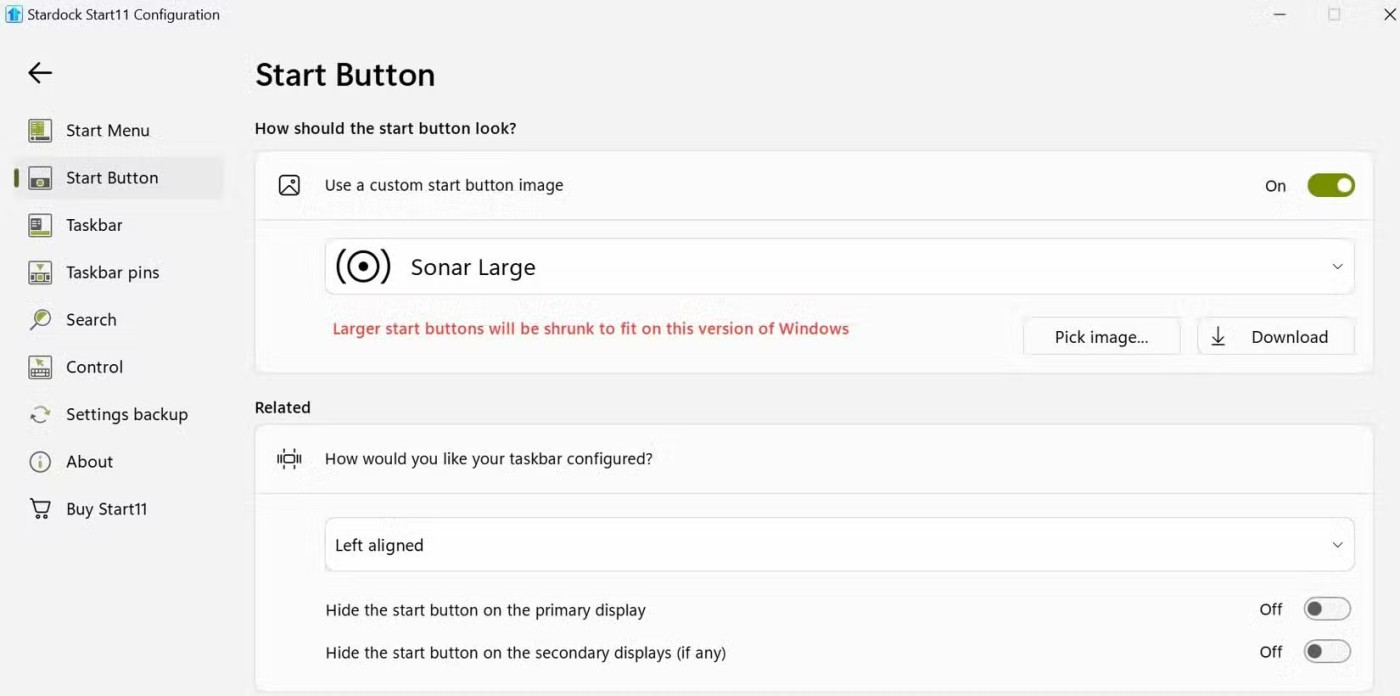
Görev çubuğu hizalamasını ayrıca burada bulunan İlgili ayarlar aracılığıyla da ayarlayabilirsiniz . Start11'i kurarken bu düğmenin varsayılan konumunu değiştirmediyseniz, şimdi bunu yapabilirsiniz. Açılır menüyü açın ve tercih ettiğiniz görev çubuğu konumunu seçin.
Start11, Windows görev çubuğunu ayarlamak için geniş yelpazede özelleştirme seçenekleri sunuyor. Görev çubuğunu yeniden konumlandırabilir ve boyutlandırabilir, rengini değiştirebilir, şeffaflığını ayarlayabilir, görev çubuğu saatinde saniyeleri görüntüleyebilir ve hatta benzersiz bir görünüm için özel dokular uygulayabilirsiniz. Görev çubuğuna yuvarlatılmış köşeler de ekleyebilir ve bu özellikle ilgili ayarları düzenleyerek daha fazla özelleştirme yapabilirsiniz.
Bu uygulama aynı zamanda otomatik özelleştirme özelliğine de sahiptir. Bu özelliği etkinleştirmek için Let Start11 enhance the taskbar (Start11'in görev çubuğunu geliştirmesine izin ver) seçeneğinin yanındaki geçiş düğmesini açın ve ek ayarlara erişmek için Gelişmiş görev çubuğunu yapılandır'a tıklayın.
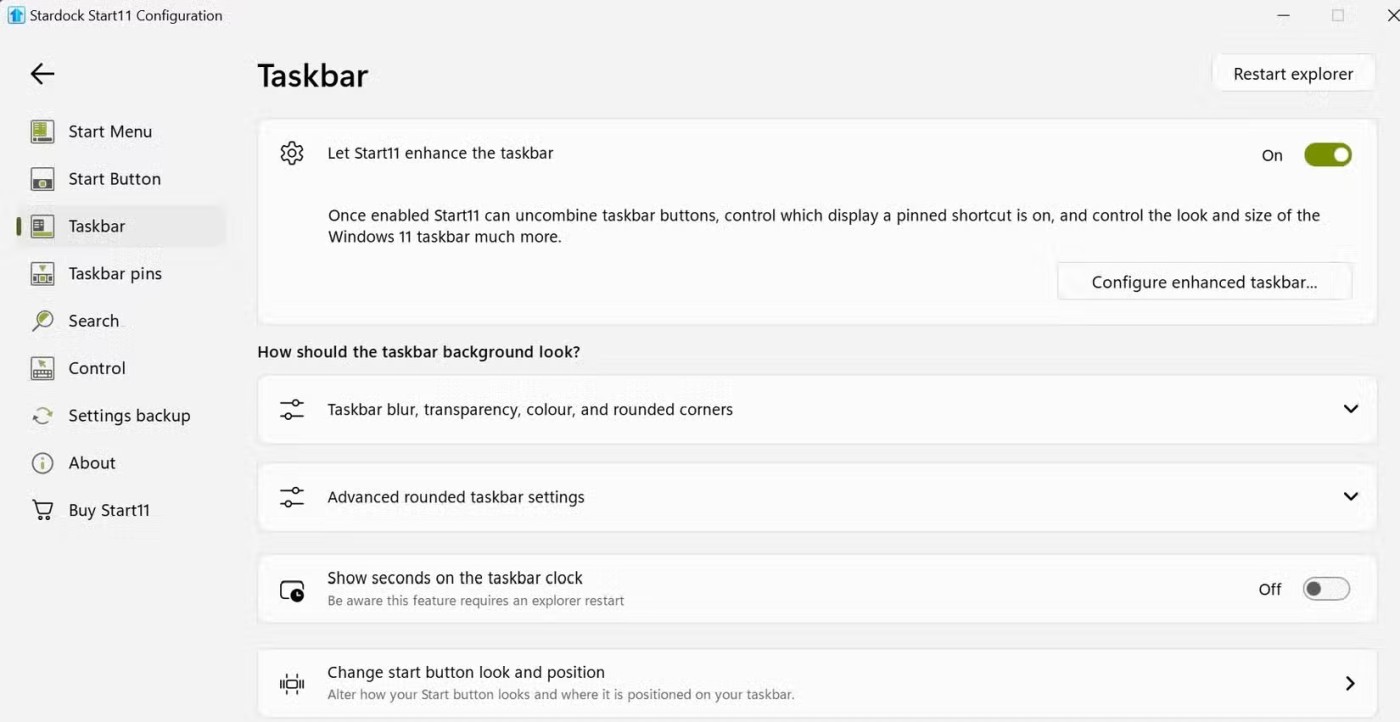
Burada görev çubuğu düğmelerinin görünümünü ayarlayabilir, bunların nasıl birleşeceğini yönetebilir ve daha fazlasını yapabilirsiniz. Değişikliklerin etkili olması için Windows Gezgini'ni yeniden başlatmanız gerekecektir .
Start11'in en kullanışlı özelliği, belgeleri ve klasörleri görev çubuğuna sabitleme yeteneğidir. Windows bunun için alternatifler sunarken, Start11 bu süreci çok daha basit hale getiriyor. Tek tek belgeleri, tüm klasörleri veya alt klasörlere hızlı erişim sağlayan bir klasör açılır menüsünü sabitleyebilirsiniz.
Bu özellik, önemli dosya ve klasörleri tek tıklamayla açmanıza olanak tanır. Bu özelliği nasıl kullanabileceğiniz aşağıda açıklanmıştır:
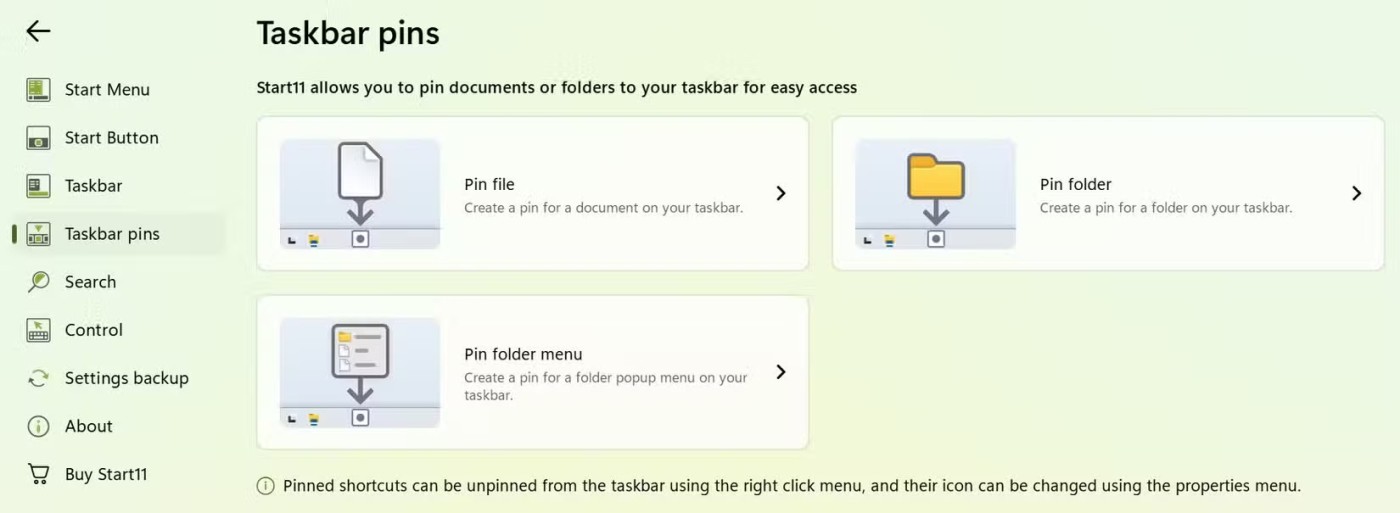
Start11 ayrıca Başlat düğmesinin ve Windows tuşunun nasıl çalışacağını özelleştirmenize olanak tanıyan bir dizi kontrol ayarı da içerir. Örneğin, Başlat düğmesine tıkladığınızda veya Windows tuşuna bastığınızda ne olacağını seçebilirsiniz. Ayrıca, Ctrl tuşuna basıp Başlat düğmesine tıkladığınızda veya sağ Windows tuşuna bastığınızda Windows menüsünün görünmesini de ayarlayabilirsiniz .
Ayrıca, tam ekran bir uygulamadayken Windows tuşuna bastığınızda ne olacağını ve sağ Windows tuşuna bastığınızda Windows menüsünün görünüp görünmeyeceğini kontrol etmek için ayrı seçenekler de bulunuyor.
Bu ayarları düzenlemek için aşağıdaki adımları izleyin:
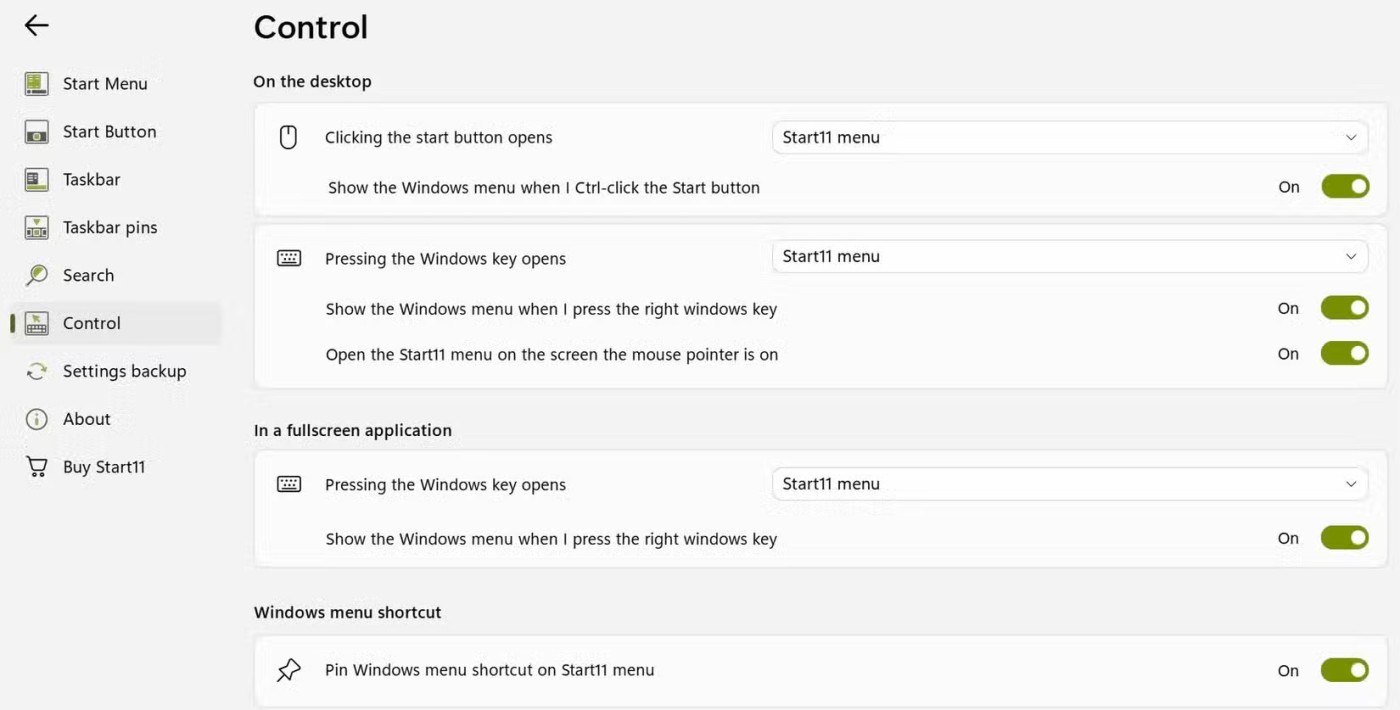
Start11 ayrıca varsayılan Windows Arama özelliğini kendi arama özelliğinizle değiştirmenize olanak tanır. Bu özellik, orijinal Windows Search'te bulunmayan ek özelliklerle birlikte geliyor. Bu özellik, sonuçları öğe türüne göre filtrelemenize, dosyalar içinde metin aramanıza ve hatta arama sonuçlarında açık Microsoft Edge sekmelerini göstermenize olanak tanır.
Bu değişiklikleri uygulamak için sol taraftaki Arama sekmesine gidin ve Start11 başlat menüsünde Start11 aramasını kullan seçeneğinin yanındaki anahtarı açık konuma getirin . Oradan kullanmak veya görmezden gelmek istediğiniz özellikleri etkinleştirebilir veya devre dışı bırakabilirsiniz. Örneğin, bir belgedeki belirli bir metni bulmak için dosya adıyla birlikte içerik arama seçeneğini etkinleştirebilirsiniz.
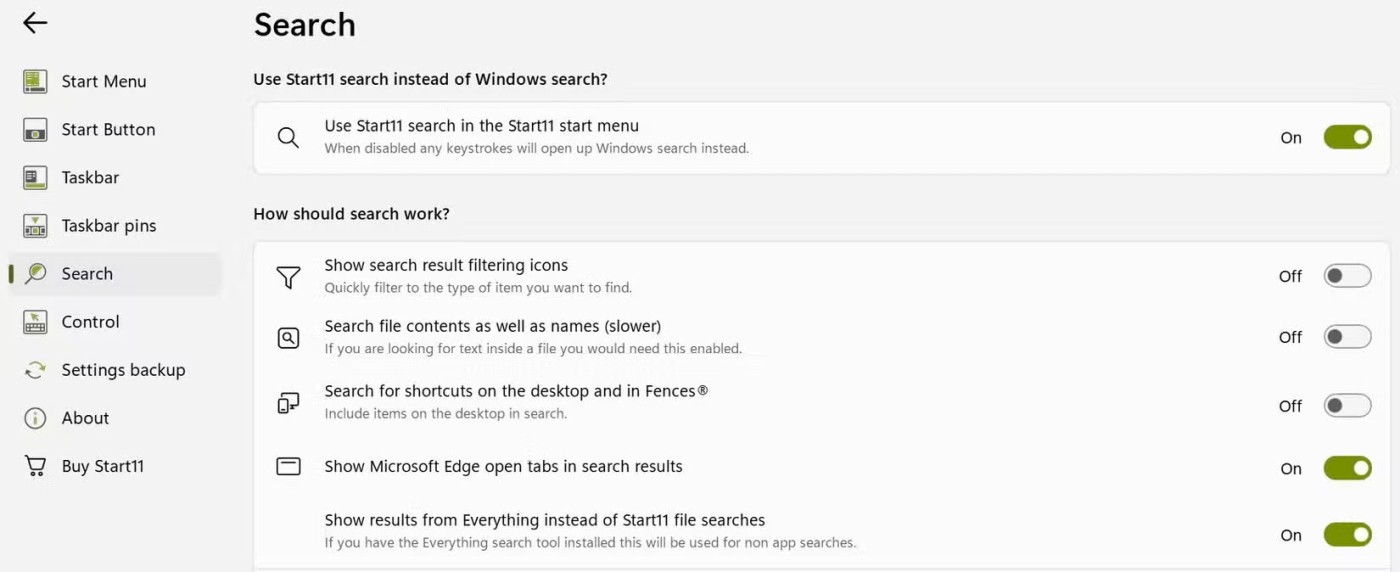
Arama geçmişinizi gizli tutmak istiyorsanız, Arama Geçmişini Temizle butonuna tıklayarak temizleyebilir ve işlemi tamamlayabilirsiniz.
Start11 uygulamasını yapılandırdıktan sonra ayarlarınızı bir dosya olarak dışarı aktararak ve yerel olarak kaydederek yedeklemelisiniz. Bu, ayarlarınızı sıfırladığınızda veya Windows'u yeniden yüklediğinizde tercihlerinizi geri yüklemenizi sağlar. Bu özellik, Start11'i bir bilgisayarda zaten kurduysanız ve aynı yapılandırmayı başka bir cihazda da kopyalamak istiyorsanız da yararlıdır.
Start11 ayarlarınızı nasıl yedekleyebileceğinizi aşağıda bulabilirsiniz:

Ayarları daha sonra geri yüklemek için Ayarları geri yükle'ye tıklayın , yedekleme dosyasını seçin, böylece Start11 ayarlarınız her şeyi sıfırdan yapılandırmanıza gerek kalmadan geri yüklenecektir. Tüm değişiklikleri geri almak istiyorsanız, varsayılan yapılandırmaya dönmek için Ayarları sıfırla'ya tıklayın.
Start11, Windows 11 arayüzünü özelleştirmenize böyle yardımcı oluyor! Deneme sürümünü deneyin ve eğer faydalı bulursanız, Start 11'i kullanmaya devam etmek için tek seferlik bir ücret ödeyebilirsiniz.
Bu yazımızda, sabit diskiniz bozulduğunda ona nasıl yeniden erişebileceğinizi anlatacağız. Haydi gelin birlikte izleyelim!
İlk bakışta AirPods, diğer gerçek kablosuz kulaklıklara benziyor. Ancak birkaç az bilinen özelliği keşfedilince her şey değişti.
Apple, yepyeni buzlu cam tasarımı, daha akıllı deneyimler ve bilindik uygulamalarda iyileştirmeler içeren büyük bir güncelleme olan iOS 26'yı tanıttı.
Öğrencilerin çalışmaları için belirli bir dizüstü bilgisayara ihtiyaçları vardır. Bu dizüstü bilgisayar, seçtikleri bölümde iyi performans gösterecek kadar güçlü olmasının yanı sıra, tüm gün yanınızda taşıyabileceğiniz kadar kompakt ve hafif olmalıdır.
Windows 10'a yazıcı eklemek basittir, ancak kablolu cihazlar için süreç kablosuz cihazlardan farklı olacaktır.
Bildiğiniz gibi RAM, bir bilgisayarda çok önemli bir donanım parçasıdır; verileri işlemek için bellek görevi görür ve bir dizüstü bilgisayarın veya masaüstü bilgisayarın hızını belirleyen faktördür. Aşağıdaki makalede, WebTech360, Windows'ta yazılım kullanarak RAM hatalarını kontrol etmenin bazı yollarını anlatacaktır.
Akıllı televizyonlar gerçekten dünyayı kasıp kavurdu. Teknolojinin sunduğu pek çok harika özellik ve internet bağlantısı, televizyon izleme şeklimizi değiştirdi.
Buzdolapları evlerde sıkça kullanılan cihazlardır. Buzdolapları genellikle 2 bölmeden oluşur, soğutucu bölme geniştir ve kullanıcı her açtığında otomatik olarak yanan bir ışığa sahiptir, dondurucu bölme ise dardır ve hiç ışığı yoktur.
Wi-Fi ağları, yönlendiriciler, bant genişliği ve parazitlerin yanı sıra birçok faktörden etkilenir; ancak ağınızı güçlendirmenin bazı akıllı yolları vardır.
Telefonunuzda kararlı iOS 16'ya geri dönmek istiyorsanız, iOS 17'yi kaldırma ve iOS 17'den 16'ya geri dönme konusunda temel kılavuzu burada bulabilirsiniz.
Yoğurt harika bir besindir. Her gün yoğurt yemek faydalı mıdır? Her gün yoğurt yediğinizde vücudunuzda nasıl değişiklikler olur? Hadi birlikte öğrenelim!
Bu yazıda en besleyici pirinç türleri ve seçtiğiniz pirincin sağlık yararlarından nasıl en iyi şekilde yararlanabileceğiniz ele alınıyor.
Uyku düzeninizi ve uyku vakti rutininizi oluşturmak, çalar saatinizi değiştirmek ve beslenmenizi buna göre ayarlamak, daha iyi uyumanıza ve sabahları zamanında uyanmanıza yardımcı olabilecek önlemlerden birkaçıdır.
Kiralayın Lütfen! Landlord Sim, iOS ve Android'de oynanabilen bir simülasyon mobil oyunudur. Bir apartman kompleksinin ev sahibi olarak oynayacak ve dairenizin içini iyileştirme ve kiracılar için hazır hale getirme amacıyla bir daireyi kiralamaya başlayacaksınız.
Bathroom Tower Defense Roblox oyun kodunu alın ve heyecan verici ödüller için kullanın. Daha yüksek hasara sahip kuleleri yükseltmenize veya kilidini açmanıza yardımcı olacaklar.













